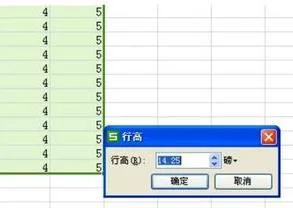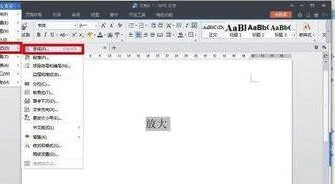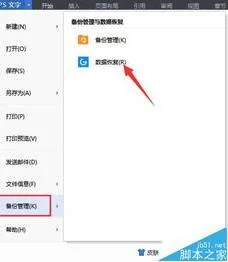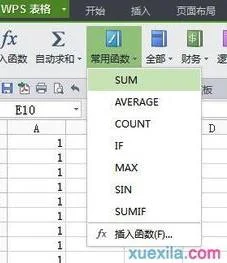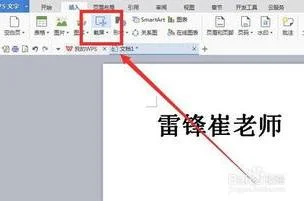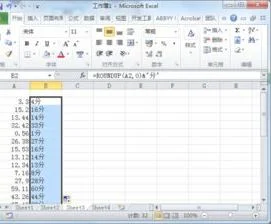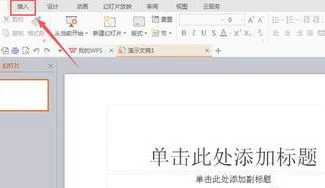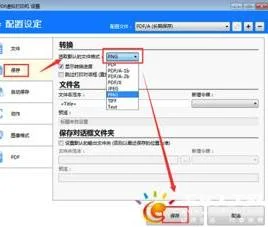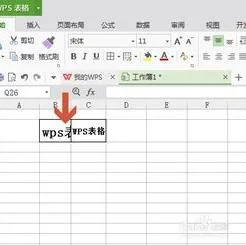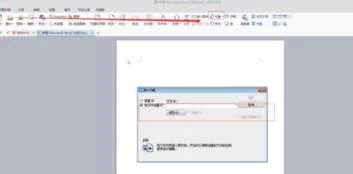1.WPS表格怎么调整行高、列宽、多列的列宽以及最适合列宽
工具:wps表格
调整行高、列宽方法:
把鼠标放在行标与行标、列标与列标之间的线上,点住上下、左右键拖动
调整多列列宽的方法:
鼠标放在列标上拖动,选中多几列,然后放在给上向左/右拖动
最适合列宽调法:
鼠标放在列标上拖动,选中多几列,然后放在列标与列标之间的线上,双击鼠标左键
2.WPS文字中如何调整表格列宽或行宽
wps文字调整表格列宽与行宽方法:
工具:wps 文字
第一种方法:
点击左上角+字架,选中表格,然后点击工具栏上面的表格工具——自动调整,选择平均分布各行/平均分布各列就行
方法二:
点击左上角+字架,选中表格,然后按右键,表格属性——行/列,行要把指定高度打上勾,然后输入行高高度数值就好。如果是列,直接输入列宽数值就行
3.wps表格制作好后怎样调合适大小
1、在WPS表格中,点击菜单文件----页面设置,打开页面设置对话框,如图所示:
2、这里面有常用的纸张,如A3,A4,8开,16开等,选择需要的即可。如图所示:
3、打印时一般情况下是按1:1的比例进行打印输出的,但有时,需要将打印内容按比例放大或缩小一下。此时,如果去调整字体大小等,那就太麻烦了,可以在缩放项中进行设置,如想将打印比例缩小成80%,那么在缩放比例处,输入80%即可。其它的依此类推。如图所示:
4、页边距是页面中文字内容到页边的距离,如果设置了页眉,那么系统会在上边距中分出一部分区域作为页眉,所以页眉的值永远小于上边距的值。同理,页角也是下边距中的一部分的区域,它的值也永远小于下边距的值。如图所示:
5、经过一系列的调整,调到合适大小即可保存或打印。
4.excel表格怎样设置列宽比较合适
怎样设置列宽比较合适?点击【开始】-【单元格】-【格式】-【自动调整列宽】
【自动调整列宽】-------excel依据单元格的字符自动调整
效果图:
另外,也可以手动调整列宽
将鼠标移动到列头(最上面),如下图
鼠标变成上图的形状,拖动进行手动调整
【扩展】如何让几列单元格同宽
选中几列单元格,在其中一列拖动,自动其余几列同长
【扩展】如何让列宽指定大小
点击【开始】-【单元格】-【格式】-【行高 / 列宽】
输入制定数值即可,如下图
最后,要调整 [行高] 也大同小异